 Tutoriel système
Tutoriel système
 Linux
Linux
 Présentation des commandes de compression et de décompression Centos 7
Présentation des commandes de compression et de décompression Centos 7
Présentation des commandes de compression et de décompression Centos 7
Compression de fichier 1.zip
Syntaxe : zip plus le nom du fichier compressé plus le nom du fichier à compresser.
[root@localhost ~]# zip test.zip test.txt adding: test.txt (deflated 100%) [root@localhost ~]#
Le pourcentage de la barre de progression qui apparaît plus tard indique que la compression est terminée. Vous pouvez ensuite le vérifier dans ll pour voir s'il existe un package de fichiers que vous avez nommé.
[root@localhost ~]# ll 总用量 820004 -rw-------. 1 root root 1587 3月 22 16:58 anaconda-ks.cfg -rw-r--r--. 1 root root 1635 3月 22 17:00 initial-setup-ks.cfg -rw-r--r--. 1 root root 838860800 3月 26 14:56 test.txt -rw-r--r--. 1 root root 814270 3月 26 14:57 test.zip [root@localhost ~]#
2. Décompressez le fichier zip
zip Décompressez ici zip 前面加个un ,要指定路径的话就加个 -d
La syntaxe est unzip 要解压的文件名 -d Spécifiez le chemin de décompression
[root@localhost ~]# unzip test.zip -d /tmp/ Archive: test.zip inflating: /tmp/test.txt [root@localhost ~]#
N'est-ce pas très simple ? Utilisez ensuite ls et ajoutez le chemin que vous avez spécifié pour vérifier s'il y a des fichiers que vous avez décompressés. S'il y en a, cela signifie que vous avez réussi. Félicitations pour avoir réussi à apprendre la compression et la décompression zip ! ! ! Puis on continue....
[root@localhost ~]# ls /tmp test.txt [root@localhost ~]#
3.compression et décompression tar
les paramètres tar sont
-c Créer un fichier compressé
-x Décompressez un fichier compressé
-t Afficher les fichiers dans le fichier compressé tar
-z Utiliser la compression gzip
-j utilise la compression bzip2
-v affiche les fichiers* pendant la compression (couramment utilisé) mais n'est pas recommandé pour une exécution en arrière-plan
-f utilise le nom du fichier Remarque : f doit être suivi immédiatement du nom du fichier et aucun paramètre ne peut être ajouté
.Remarque :
tar créer une commande de fichier
Syntaxe : fichiers et répertoires tar [paramètre]... ...
[root@localhost ~]# tar -czvf user /etc tar: 从成员名中删除开头的“/” /etc/ /etc/fstab /etc/crypttab /etc/mtab /etc/resolv.conf /etc/fonts/ /etc/fonts/conf.d/ /etc/fonts/conf.d/57-dejavu-serif.conf /etc/fonts/conf.d/65-1-vlgothic-gothic.conf /etc/fonts/conf.d/31-cantarell.conf /etc/fonts/conf.d/65-0-lohit-nepali.conf /etc/fonts/conf.d/59-liberation-mono.conf
Il y a beaucoup de choses à l'arrière que je n'arrive pas à comprendre, alors je suis allé à l'arrière et j'ai vérifié avec ls pour voir si elles existent.
[root@localhost ~]# ls anaconda-ks.cfg initial-setup-ks.cfg test.txt test.zip user [root@localhost ~]#
Alors parlons de décompression...
4. décompression du goudron
tar ajoute des paramètres et un nom de fichier
[root@localhost ~]# tar -xvf user etc/ etc/fstab etc/crypttab etc/mtab etc/resolv.conf etc/fonts/ etc/fonts/conf.d/ etc/fonts/conf.d/57-dejavu-serif.conf
Il y a beaucoup de processus de décompression plus tard, donc je vais les omettre. Quoi qu'il en soit, la décompression est réussie
.Voici les ajouts d'autres internautes
1.Version Linux

2. Décompressez le package .tar.gz dans le répertoire actuel
tar -xzvf apache-tomcat-7.0.90.tar.gz

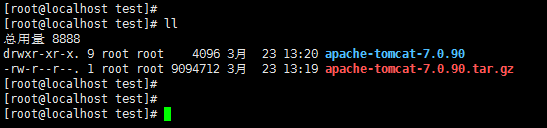
3. Compressez le fichier spécifié dans un package .tar.gz
tar -czf apache-tomcat-7.0.90.tar.gz ./bin/ ./conf/ ./BUILDING.txt ./README.md
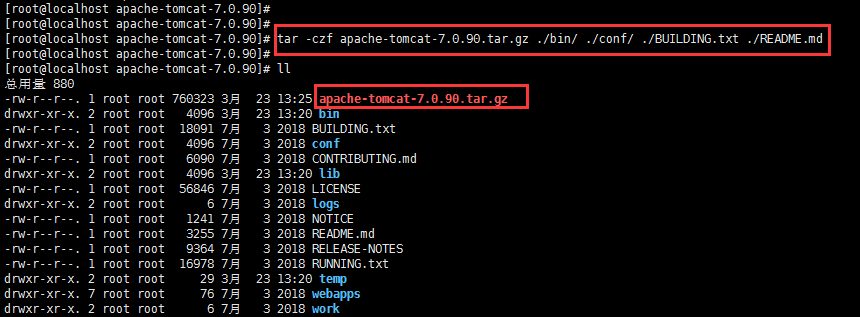
4. Décompressez le package .war dans le répertoire actuel
jar -xvf fichier.war

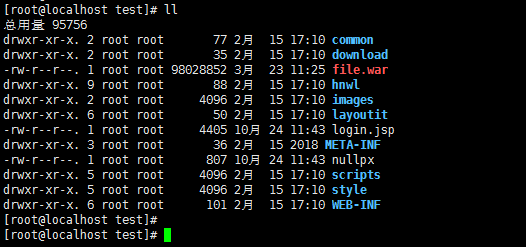
5. Compressez tous les fichiers du répertoire actuel dans un package .war
jar -cvfM0 fichier2.war ./

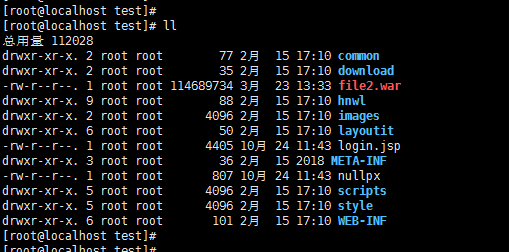
6. Décompressez le package .tar dans le répertoire actuel
tar -xvf desk.tar
7. Compressez le fichier spécifié dans un package .tar
tar -czf desk2.tar ./file.pdf ./abc/
Ce qui précède est le contenu détaillé de. pour plus d'informations, suivez d'autres articles connexes sur le site Web de PHP en chinois!

Outils d'IA chauds

Undresser.AI Undress
Application basée sur l'IA pour créer des photos de nu réalistes

AI Clothes Remover
Outil d'IA en ligne pour supprimer les vêtements des photos.

Undress AI Tool
Images de déshabillage gratuites

Clothoff.io
Dissolvant de vêtements AI

AI Hentai Generator
Générez AI Hentai gratuitement.

Article chaud

Outils chauds

Bloc-notes++7.3.1
Éditeur de code facile à utiliser et gratuit

SublimeText3 version chinoise
Version chinoise, très simple à utiliser

Envoyer Studio 13.0.1
Puissant environnement de développement intégré PHP

Dreamweaver CS6
Outils de développement Web visuel

SublimeText3 version Mac
Logiciel d'édition de code au niveau de Dieu (SublimeText3)
 Comment saisir le chinois en centos
Apr 07, 2024 pm 08:21 PM
Comment saisir le chinois en centos
Apr 07, 2024 pm 08:21 PM
Les méthodes d'utilisation de la saisie chinoise dans CentOS incluent : l'utilisation de la méthode de saisie fcitx : installez et activez fcitx, définissez les touches de raccourci, appuyez sur les touches de raccourci pour changer de méthode de saisie et saisissez le pinyin pour générer des mots candidats. Utiliser la méthode de saisie iBus : installez et activez iBus, définissez les touches de raccourci, appuyez sur les touches de raccourci pour changer de méthode de saisie et saisissez le pinyin pour générer des mots candidats.
 Comment lire les fichiers du disque USB dans centos7
Apr 07, 2024 pm 08:18 PM
Comment lire les fichiers du disque USB dans centos7
Apr 07, 2024 pm 08:18 PM
Pour lire les fichiers du disque U dans CentOS 7, vous devez d'abord connecter le disque U et confirmer son nom de périphérique. Ensuite, suivez les étapes suivantes pour lire le fichier : Montez la clé USB : mount /dev/sdb1 /media/sdb1 (remplacez "/dev/sdb1" par le nom réel du périphérique) Parcourez le fichier de la clé USB : ls /media /sdb1; cd /media /sdb1/répertoire; nom du fichier cat
 Conseils d'utilisation de SCP : exclure les fichiers de manière récursive
Apr 22, 2024 am 09:04 AM
Conseils d'utilisation de SCP : exclure les fichiers de manière récursive
Apr 22, 2024 am 09:04 AM
On peut utiliser la commande scp pour copier en toute sécurité des fichiers entre les hôtes du réseau. Il utilise ssh pour le transfert de données et l'authentification. La syntaxe typique est la suivante : scpfile1user@host:/path/to/dest/scp -r/path/to/source/user@host:/path/to/dest/scp exclure les fichiers. Je ne pense pas que vous puissiez le faire lorsque vous utilisez la commande scp. Filtrez ou excluez des fichiers. Cependant, il existe une bonne solution pour exclure le fichier et le copier en toute sécurité à l'aide de ssh. Cette page explique comment filtrer ou exclure des fichiers lors de la copie récursive de répertoires à l'aide de scp. Comment utiliser la commande rsync pour exclure des fichiers La syntaxe est : rsyncav-essh-
 Que faire si vous oubliez votre mot de passe pour vous connecter à centos
Apr 07, 2024 pm 07:33 PM
Que faire si vous oubliez votre mot de passe pour vous connecter à centos
Apr 07, 2024 pm 07:33 PM
Les solutions pour les mots de passe CentOS oubliés incluent : Mode mono-utilisateur : entrez en mode mono-utilisateur et réinitialisez le mot de passe à l'aide de passwd root. Mode de secours : démarrez à partir de CentOS Live CD/USB, montez la partition racine et réinitialisez le mot de passe. Accès à distance : utilisez SSH pour vous connecter à distance et réinitialisez le mot de passe avec sudo passwd root.
 Paramètres du taux de compression maximum de 7-zip, comment compresser 7zip au minimum
Jun 18, 2024 pm 06:12 PM
Paramètres du taux de compression maximum de 7-zip, comment compresser 7zip au minimum
Jun 18, 2024 pm 06:12 PM
J'ai découvert que le package compressé téléchargé à partir d'un certain site Web de téléchargement sera plus volumineux que le package compressé d'origine après décompression. La différence est de plusieurs dizaines de Ko et de dizaines de Mo. S'il est téléchargé sur un disque cloud ou un espace payant, cela n'a pas d'importance. si le fichier est petit, s'il y a beaucoup de fichiers, le coût de stockage sera considérablement augmenté. J'ai fait quelques recherches à ce sujet et je peux en tirer des leçons si nécessaire. Niveau de compression : compression 9 extrême Taille du dictionnaire : 256 ou 384, plus le dictionnaire est compressé, plus il est lent. La différence de taux de compression est plus grande avant 256 Mo, et il n'y a aucune différence de taux de compression après 384 Mo. Taille du mot : maximum 273. Paramètres : f=BCJ2, le taux de compression des paramètres de test et d'ajout sera plus élevé
 Comment activer les autorisations root dans centos7
Apr 07, 2024 pm 08:03 PM
Comment activer les autorisations root dans centos7
Apr 07, 2024 pm 08:03 PM
CentOS 7 désactive les autorisations root par défaut. Vous pouvez l'activer en suivant les étapes suivantes : Activez-le temporairement : saisissez « su root » sur le terminal et saisissez le mot de passe root. Activé en permanence : modifiez "/etc/ssh/sshd_config", remplacez "PermitRootLogin no" par "yes" et redémarrez le service SSH.
 Comment obtenir les autorisations root dans centos7
Apr 07, 2024 pm 07:57 PM
Comment obtenir les autorisations root dans centos7
Apr 07, 2024 pm 07:57 PM
Il existe plusieurs façons d'obtenir les privilèges root dans CentOS 7 : 1. Exécutez la commande en utilisant "su". 2. Utilisez "sudo" pour exécuter une seule commande. 3. Activez l'utilisateur root et définissez un mot de passe. REMARQUE : Soyez prudent lorsque vous utilisez les privilèges root car ils peuvent endommager le système.
 Comment saisir les autorisations root dans centos
Apr 07, 2024 pm 08:06 PM
Comment saisir les autorisations root dans centos
Apr 07, 2024 pm 08:06 PM
Il existe deux manières d'effectuer des tâches avec les privilèges root dans CentOS : 1) Utilisez la commande sudo pour obtenir temporairement les privilèges root 2) Connectez-vous directement en utilisant le mot de passe de l'utilisateur root ; Une extrême prudence doit être utilisée lors de l'utilisation des privilèges root et il est recommandé de ne les utiliser que lorsque cela est nécessaire.





